I/ Introduction
Vous voulez tout savoir sur les matériaux dans Blender? Il va falloir commencer par là : un peu de définitions, apprendre à créer des matériaux simples mais aussi savoir comment les appliquer!
II /Définitions
Entre le Français et l’Anglais on peut s’y perdre.. Matière, Matériau, Material.. Matériel? Voilà un peu de terminologie et des définitions pour commencer à y voir plus clair!
A/ Matériau
En réalité un matériau est un ensemble de matières premières sélectionnées en raison de leurs propriétés particulières pour obtenir certaines caractéristiques techniques (résistance chimique, élastique, etc). L’acier est par exemple un matériau composé de 2 matières : un alliage de fer et de carbone. Cependant pour vulgariser la définition exacte, un matériau au sens large peut se confondre avec la notion de matière dans certains domaines.
En science des matériaux, par exemple, le matériau est défini par ses seuls propriétés physiques (en faisant abstraction des matières qui le composent) et le matériau désigne alors aussi bien un solide que le sable, l’eau, l’air, etc. On parle par exemple de matière ou matériau viscoélastique.
B/ Matière
En physique, la matière est ce qui compose tout corps ayant une réalité tangible. Les quatre états les plus communs sont l’état solide, l’état liquide, l’état gazeux et l’état plasma. La matière occupe de l’espace et possède une masse. Ainsi, en physique, tout ce qui a une masse est de la matière.
En bref il est difficile de dissocier les 2 dans le langage courant… A l’usage on pense ‘matière plastique’ et ‘matériaux de construction’ or pour Blender on se rapproche a priori plus d’une notion de matériau au sens ‘science des matériaux’.
La seule chose à éviter c’est de traduire bêtement ‘Material’ par ‘Matériel’ car la notion de ‘Material’ dans Blender ne représente pas ici un objet, un équipement, etc mais bien un matériau, une matière donc pour résumer :
Matériau = Matière = Material et non Matériel
III/ Création d’un matériau dans Blender
Dans Blender on crée des matériaux, indépendamment de la modélisation, qui s’appliquent sur un objet, un maillage, voir même une face.
Un objet peut donc utiliser plusieurs matériaux chacun pouvant s’appliquer à certaines parties (sur 1 face, des -vertex groups-..). On peut aussi superposer facilement des matériaux en pondérant chacun grâce au -weight paint- ou pourquoi pas grâce à des canaux alphas sur des images, etc
Pour obtenir un rendu réaliste chaque matériau combine souvent plusieurs textures qui produisent différents effets (couleurs, rugosité, réflexion, etc). Vous pourrez voir ça sur le prochain article concernant les Textures : https://rodicq.art/2021/01/22/blender-texture/
ATTENTION : Le rendu de ces matériaux et les options dans le panneau de propriété des matériaux dépendent du moteur de rendu que vous choisissez! Je me suis fait souvent avoir au début en ne comprenant pas pourquoi je n’avais pas les mêmes options que dans certaines vidéos youtube.
Essayez de modifier votre moteur de rendu et constatez les changements sur les propriétés des matériaux :
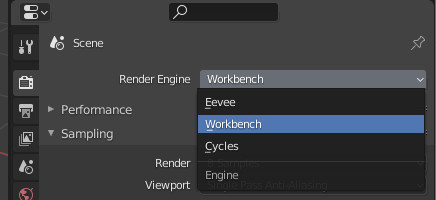
A/ Création d’un matériau basique rouge
Un matériau peut être juste un changement de couleur. Pour créer ce matériau ou matière rouge il suffit d’aller dans l’onglet des propriétés des matériaux et de créer un nouveau matériau en appuyant sur new :
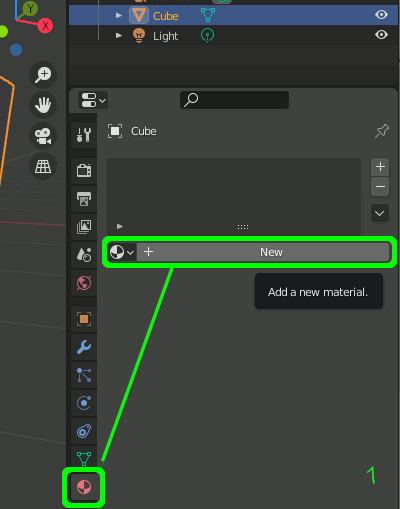
Vous pouvez commencer directement par le renommer par un 2xClic sur ‘Material’.
Voilà j’ai renommé le matériau en Rouge et pour modifier la couleur de cette matière il suffit de choisir une couleur en cliquant sur la propriété ‘base color’ :
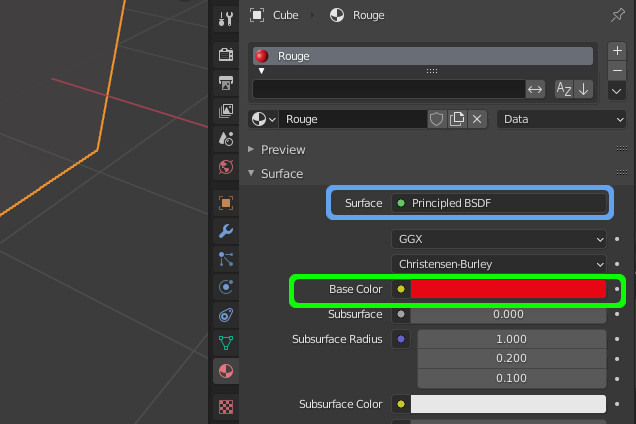
B/ Gestion des matériaux
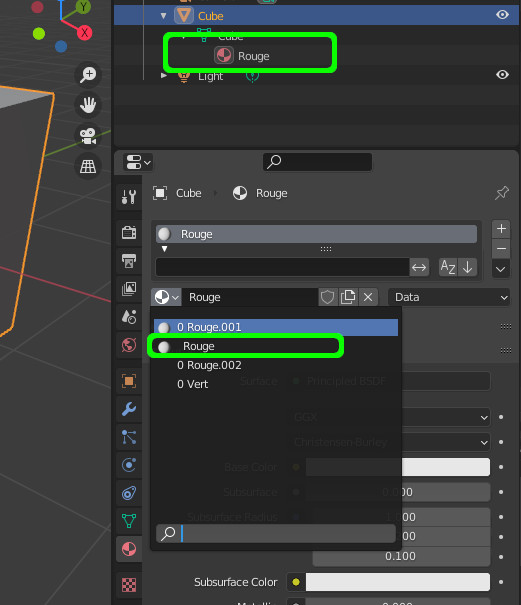
Pour gérer vos matériaux vous devez savoir plusieurs choses :
- Les matériaux utilisés par vos objets sont directement visibles dans l’arbre de construction en haut à droite : fenêtre <outliner> ou s’affiche la -scene collection-
- Vous pouvez ajouter des matériaux avec le signe + et les supprimer avec le –
- Si un matériau a été créé mais n’est pas utilisé il sera précédé d’un 0 dans la liste de choix signifiant qu’il est orphelin, affecté à aucun objet. Si vous voulez le conserver il va falloir le sélectionner et appuyer sur l’icône ‘F’ signifinant ‘Fake User’.
- A la création du matériau (si vous n’êtes pas sur le moteur de rendu workbench…) toutes ses propriétés s’afficheront sous la partie dépliable -surface- . Vous pouvez remarquer que sous l’onglet Surface s’affiche un ‘Principled BSDF‘. Ce shader est le shader principal qui va regrouper tous les paramètres pour créer votre matériau. Autrement dit c’est par lui que vous créerez rapidement des matériaux réalistes et n’hésitez pas à passer par la case documentation : https://docs.blender.org/manual/en/latest/render/shader_nodes/shader/principled.html
C/ Affichage dans le viewport
Votre cube reste gris? N’oubliez pas que le ‘Principled BSDF’ utilise le moteur de rendu. Si vous voulez voir la couleur il faut modifier votre affichage dans le <viewport> et y utiliser le -mode shading- :
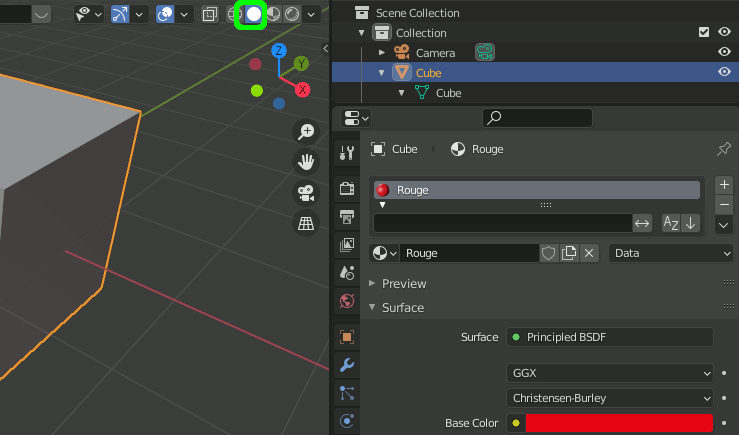
Pour créer des matériaux plus complexes on n’utilisera pas l’interface des propriétés des matériaux mais on se placera plutôt dans l’environnement <shading> qui permet de créer plus rapidement des réseaux de nodes shading (termes issus de la doc fr) :
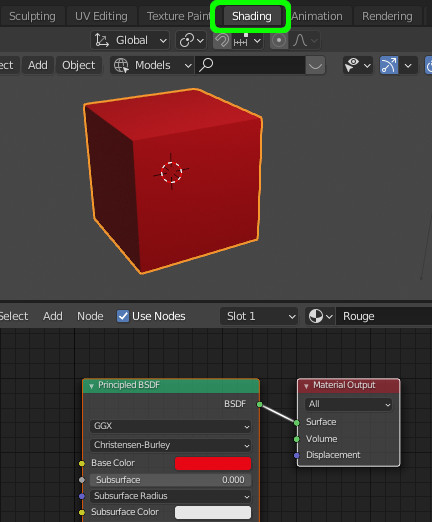
IV/ Objet avec plusieurs matériaux et textures
La principale difficulté d’évoquer la matière dans Blender c’est qu’elle englobe plusieurs notions.
Un objet 3d est constitué de plusieurs faces (qui peuvent être regroupées en surface) et il peut être constitué de plusieurs matériaux.
Si je prends l’exemple d’une balle de tennis. Elle est constituée de caoutchouc mais aussi de poils jaunes. Un matériau comme le caoutchouc peut avoir une seule texture (juste une texture de couleur) ou plusieurs (pour représenter sa rugosité, etc).
Au final pour avoir un rendu de cette balle on peut penser à plusieurs solutions :
– Découper le maillage de la balle en 2 parties et affecter 1 matière pour toutes les faces de la partie caoutchouc et 1 matière pour toutes les faces de la partie ‘poils’.
– Ne pas s’occuper du maillage et mixer 2 matériaux (avec 1 ou plusieurs textures)
– Découper le maillage virtuellement pour aplatir la balle et créer 1 seul matériau contenant toutes les textures.
Vous vous en doutez chacune des solutions possèdent des avantages et inconvénients en temps de rendu, flexibilité, complexité de réalisation.. Je pense qu’avec la dernière solution on voit bien que la notion de matière est difficile à saisir dans Blender : on arrive en fait à un matériau ‘balle de tennis’ qui n’existe pas en tant que tel dans l’univers!
Après cet exemple on voit que Blender offre d’énormes possibilités pour avoir un rendu parfait. Voici les techniques qu’on peut utiliser :
– créer des matériaux différents et appliquer 1 matière par face ou groupes de faces (vertex groups).
– superposer des matériaux sur une même surface et utiliser le -Weight Paint- (un type de masque qui définit le poids d’un matériau par rapport à l’autre).
– aplatir notre modèle 3d -UV mapping- et créer des surfaces pour appliquer un matériau par surface.
– superposer des textures sur une même surface à l’instar des calques (-Layers-) des logiciels de dessin 2D en jouant les propriétés des images (transparence, masques, etc).
Seules les solutions 1 et 2 sont donc directement concernées par cet article.
J’ai abordé les 2 dernières techniques pour donner une idée globale des solutions mais elles concernent plus la notion de texturing que celle de matière et elles seront abordées plus tard! ( https://rodicq.art/2021/01/22/blender-texture/ )
A/ Affecter des matériaux sur des faces
La méthode la plus simple et la plus rapide est d’affecter 1 matériau sur une ou plusieurs faces. Si vous avez beaucoup de faces à colorier vous pouvez créer des ‘Vertex Groups‘: cela vous permet par la suite de sélectionner toutes les faces en 1 seule fois si vous décidez de changer leur matériau.
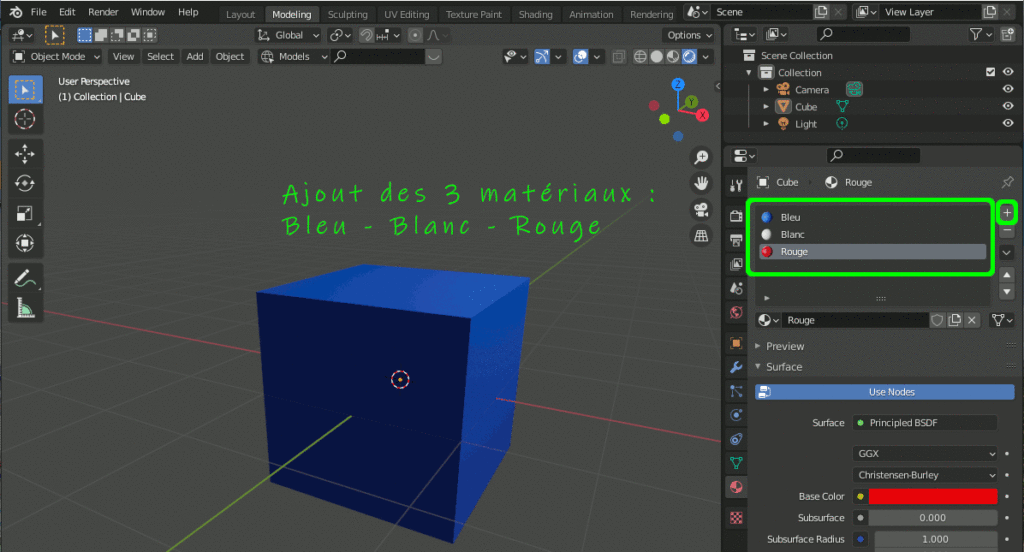
Dans cette méthode, puisqu’on a 1 seul matériau par face (ou couleur si c’est plus facile à vous le représenter) on va devoir bien penser au découpage du maillage pour avoir les matières où l’on veut!
Oh! Voilà la balle de Tennis :
B/ Modifier le poids d’un matériau grâce aux weight paint
Cette technique sera utilisée pour répartir des particules sur une surface. C’est un peu trop tôt pour expliquer cette notion en détail mais voici un petit exercice pratique qui vous donne bien l’idée de -weight paint- :
L’exemple de la balle de Tennis n’est pas un hasard, elle est également bien adaptée à cette technique dont voici un bon tuto :
C/ Créer des surfaces : UV Mapping
En attendant de rédiger un article plus complet sur l’-UV Mapping- si cela vous intéresse je l’aborde brièvement dans l’article sur la peinture de texture (le mode -Texture paint- de Blender) :
https://rodicq.art/2021/02/03/blender-2-91-peindre-ses-textures-basique/
D/ Les Textures et Layers
Dans l’article suivant consacré aux textures je décompose la matière! Si vous voulez mieux comprendre ce qu’est un matériau avec des textures, c’est la suite de cet article : https://rodicq.art/2021/01/22/blender-texture/ ).


